
Visbiežāk sastopamais režīms jebkurā Android ierīcē ir cerības, kādā ir aktivizēta ekrāna bloķēšana, apgaismojums ir izslēgts un daudzas citas funkcijas. Tomēr, neskatoties uz valsts iezīmēm, dažreiz akumulatora uzlāde tiek pavadīta arī tad, ja izmantojot tālruni vai vēl vairāk normu. Šajā rakstā mēs runāsim par galvenajiem cēloņiem problēmas un veidus, kā novērst.
Problēmas ar akumulatora uzlādi "Gaidīšanas režīmā"
Pati, "gaidīšanas režīms" Android nevar deaktivizēt, jo tā ir standarta alternatīva tālruņa pilnīgai atvienošanai. Turklāt ar pareizu darbu viedtālrunis, šī valsts ļauj saglabāt iekasēšanu vairākiem desmitiem stundu nepārtrauktas darbības. Tajā pašā laikā joprojām pastāv situācijas, ar kurām ierīce patērē pārāk daudz enerģijas.1. metode: Enerģijas optimizācija
Galvenais iemesls problēmai ar straujo plūsmas ātrumu "Gaidīšanas režīma" laikā ir saistīta ar lielu skaitu funkciju, kas iekļautas ierīcē. Piemēram, var būt nepieciešams iespaidīgs maksas līmenis, kad jūs automātiski atjaunināt lietojumprogrammas, lai novērstu to, kuru jūs varat atspējot atbilstošu opciju vai deaktivizēt interneta pieslēgumu. Sīkāka informācija Visi iespējamie veidi, kā optimizēt Android ierīci mērenam enerģijas patēriņam tika aprakstīti citos rakstos uz vietas.
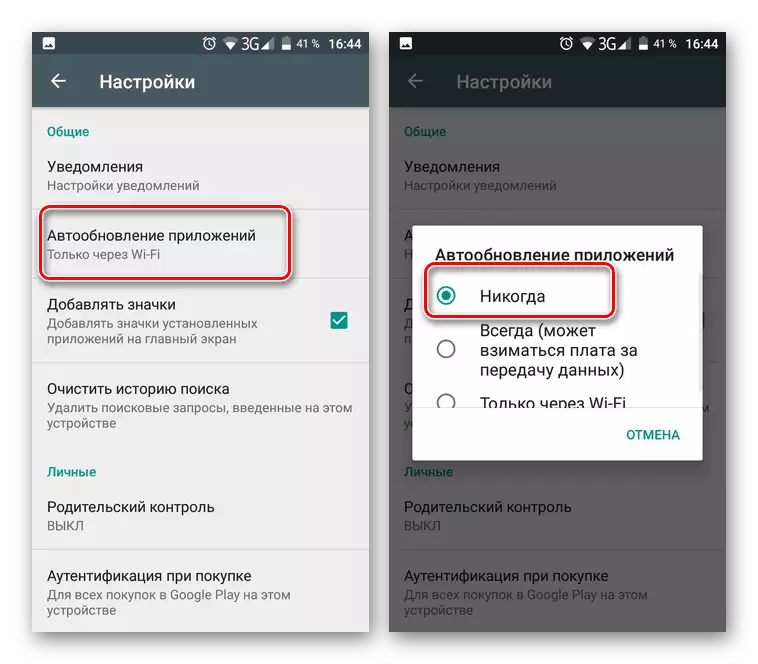
Lasīt vairāk:
Veidi, kā saglabāt Android ietaupījumus
Izaicinājumi ar ātru izlādi uz android
2. metode: Akumulatora nomaiņa
Lai gan galvenās situācijas ir viegli atrisināt ar viedtālruņa sistēmas rīkiem, ātrās izlādes cēlonis gaidīšanas laikā var būt arī akumulatora darbības traucējumi. Jūs varat pārbaudīt šādas problēmas, izmantojot īpašus lietojumus, no kuriem viens ir DU akumulatora taupītājs.
Piezīme: Lai iegūtu lielāku precizitāti, vislabāk ir izmantot vairākas lietojumprogrammas uzreiz.
Page DU akumulatora taupīšana uz 4PDA foruma
- Tā kā pieteikums galvenokārt ir paredzēts diagnosticēt un optimizēt sistēmas minimālu enerģijas patēriņu, pēc skenēšanas uzsākšanas automātiski sākas. Pēc pabeigšanas tiks parādīts problēmu skaits, no kuriem var izmantot, lai "Fix" pogu.
- Pēc tam, jums tiks novirzīts uz galveno lapu ar pamatinformāciju par akumulatoru. Lai sāktu diagnostiku, noklikšķiniet uz ikonas "Uzlādes" ekrāna apakšdaļā un apstipriniet operācijas sākumu ar pogu "Pilna akumulatora pārbaude".
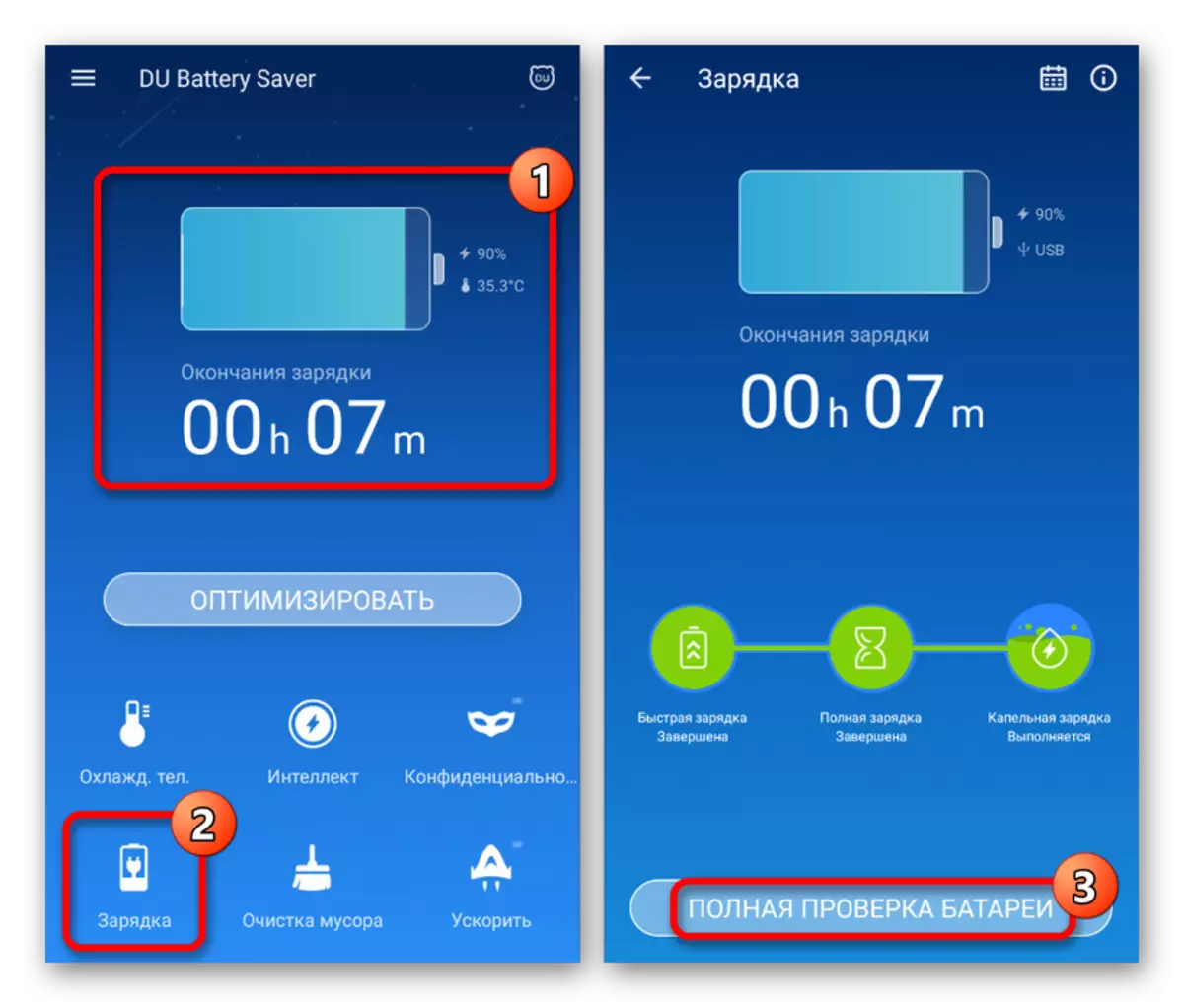
Pagaidiet procedūru, lai pabeigtu un ja akumulators darbojas pareizi, pieteikums sniegs atbilstošu paziņojumu. To pašu var teikt par lietām ar darbības traucējumiem.
- Izņemot īpašu lietojumu izmantošanu, pārbaudiet akumulatora statusu var mehāniski izmantot multimetru. Šim nolūkam būs nepieciešamas atbilstošas prasmes.
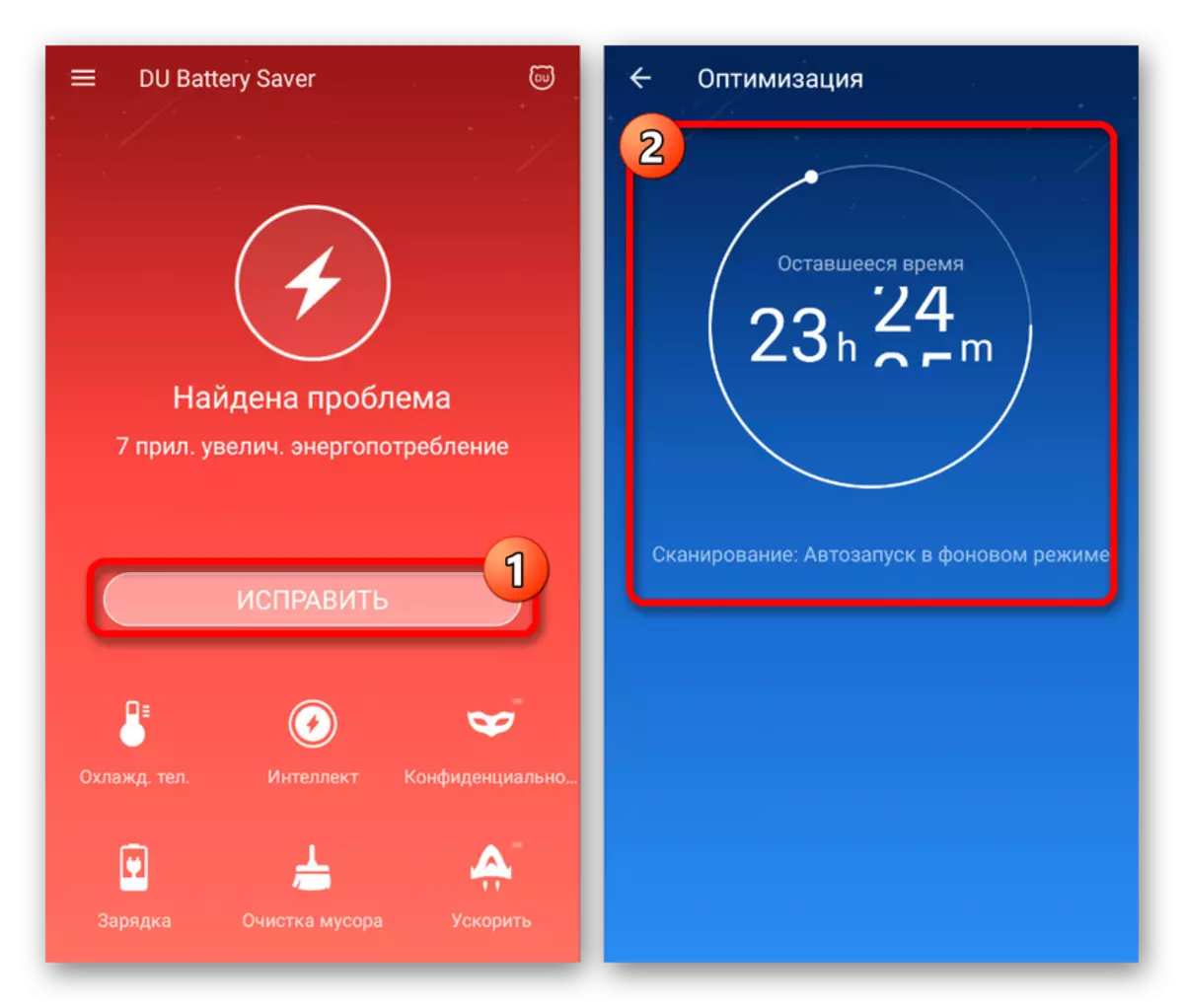
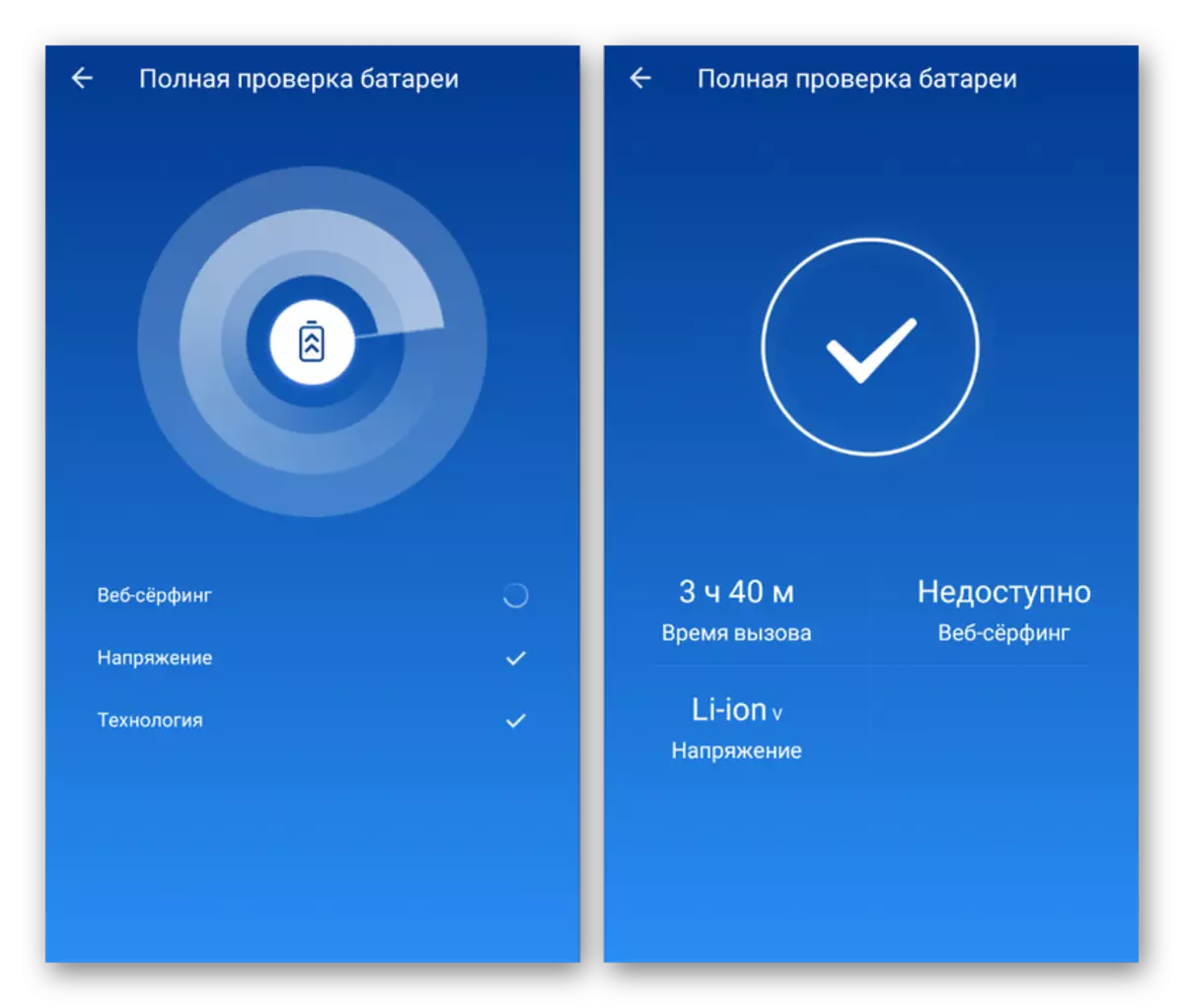
Ja problēmas ir konstatētas pēc diagnostikas, mēģiniet īslaicīgi nomainot akumulatoru uz citu piemērotu un izsekot maksas līmeni. Lielākajā daļā situāciju, it īpaši, ja pastāvīgi tiek ievērots palielināts izmaksu patēriņš, tas būs pietiekami.
3. metode: viedtālruņa problēmu novēršana
Ne mazāk nekaitīgs cēlonis var būt tālruņa problēmas, kas izteikta nepareizā akumulatora uzlādes sadalījumā "gaidīšanas režīmā" laikā, piemēram, mehānisko bojājumu dēļ. Ja iepriekšējās darbības nesniedza atbilstošus rezultātus, visticamāk, tas bija tāda pati situācija viedtālrunī. Lai atrisinātu, tas būs pareizāks, lai sazinātos ar servisa centru, jo diagnoze un remonts prasa speciālistu palīdzību.
Mēs ceram, ka materiāls no šī panta palīdzēja jums atrast un novērst augsta akumulatora patēriņa avotu "Gaidīšanas režīmā" laikā. Ja tas nav, piemēram, problēma nav tik acīmredzama un labāk atrisināt pēdējo ceļu.
